삼성폰을 덜 지루하게 보이게 하는 7가지 간단한 방법

고가의 삼성 갤럭시가 시중에 나와 있는 다른 휴대폰과 똑같을 필요는 없습니다. 몇 가지만 수정하면 더욱 개성 있고, 스타일리시하며, 독특하게 만들 수 있습니다.
스마트폰에서 사진과 셀카 앱을 찾는 것은 그리 어렵지 않습니다. 하지만 오래된 사진을 복원하고 얼룩, 그림자, 섬광 등과 같은 오래된 흔적을 제거하려면 다른 전문적인 사진 스캐닝 응용 프로그램을 사용해야 합니다.
이러한 사진 스캐닝 애플리케이션을 사용하면 휴대전화로 사진을 찍을 때 발생하는 플레어나 고스팅 없이 사진을 찍을 수 있습니다. 이렇게 하면 이미지 품질을 크게 개선하는 데 도움이 됩니다. 오래된 사진을 복원한 후에는 원하는 대로 Facebook, Instagram에 이미지를 쉽게 공유하거나 이메일로 보낼 수 있습니다. 아래 기사에서는 WebTech360에서 스마트폰에서 사용할 수 있는 전문적인 사진 스캐닝 애플리케이션 5가지를 소개합니다.
1. 구글 포토스캐너 앱
Google PhotoScan은 간단한 인터페이스를 가지고 있으며 등록이 필요하지 않습니다. 사용자는 스캔하려는 이미지의 사진을 찍으면 이미지에 4개의 점이 나타납니다. 휴대폰을 4개의 점 위로 가져가서 원이 채워질 때까지 기다리세요. 완료되면 사진이 스캔됩니다.
이 애플리케이션은 사진 모서리를 인식하고, 사진 표면을 평평하게 하고, 플레어를 제거하고, 프레임을 자동으로 잘라 가장 잘 맞도록 합니다. 작업이 끝나면 이미지를 Google PhotoScan이나 기기의 앨범에 저장하거나 소셜 미디어에서 공유할 수 있습니다.
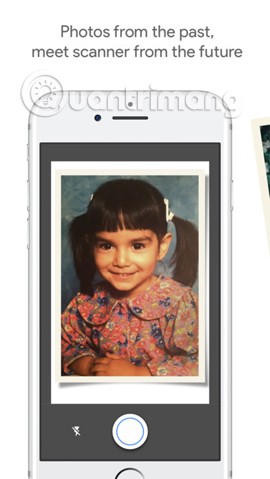
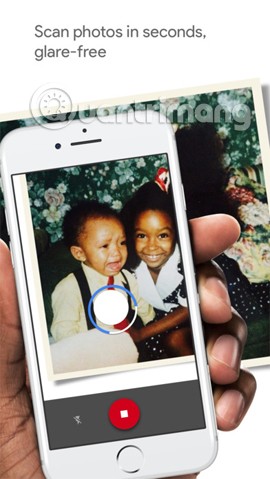
2. 포토마인 앱
앨범 전체를 스캔해서 디지털화해야 한다면 Photomyne이 가장 좋은 선택입니다. 이 앱은 빠르고 간단하며 일괄 스캔에 적합합니다. 사진의 전체 페이지를 캡처하면 앱이 자동으로 이를 여러 개의 파일로 분할합니다.
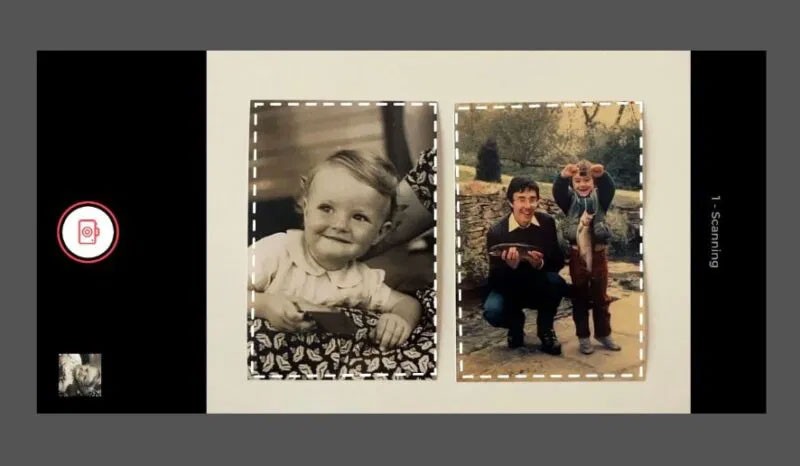
또한, 이 앱에는 결과를 향상시키는 데 도움이 되는 몇 가지 기본적인 고급 기능이 있습니다. 하지만 나중에 GIMP를 사용하여 흑백 사진을 컬러로 바꿀 수 있습니다.
무료 버전도 괜찮고 잘 작동하지만, 무제한 저장과 같은 기능을 사용하려면 구독해야 할 수도 있습니다. 더불어, 이 앱은 단일 사진 품질보다는 일괄 처리에 더 중점을 둡니다.
3. Adobe Scan 애플리케이션
앞의 두 앱과는 달리 Adobe Scan은 약간 다릅니다. 문서 스캔에 특화되어 있지만 사진 스캔에도 적합합니다. 휴대폰을 들고 사진을 찍으면 앱이 자동으로 사진을 자르고 향상시켜줍니다.
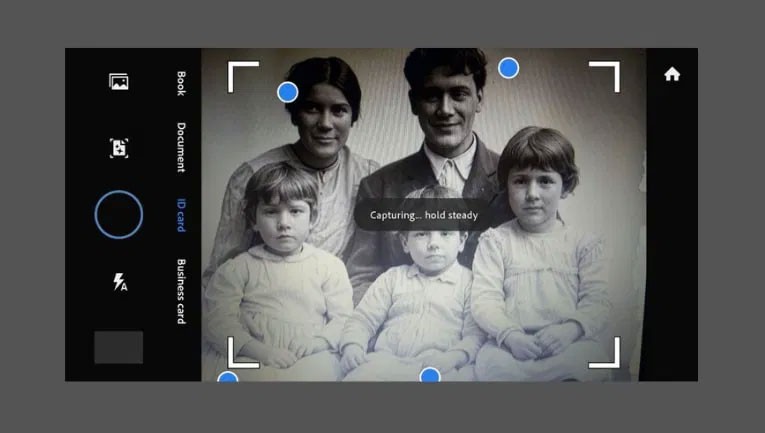
이 앱을 사용하면 파일을 저장하기 전에 밝기나 대비를 조정할 수도 있습니다. 무료 버전도 훌륭하고, 원한다면 Adobe 클라우드와도 동기화할 수 있습니다.
편집 도구와 클라우드 스토리지를 갖춘 이 앱은 오래된 사진을 디지털화하는 데 적합한 안정적이고 견고한 앱입니다. 하지만 이 앱은 문서에 더 초점을 맞추기 때문에 눈부심을 잘 처리하지 못합니다.
4. Microsoft Lens 앱
Microsoft Lens를 사용하면 작업을 완료할 수 있는 무료 앱이 제공됩니다. 이 앱에는 오래된 사진을 스캔하고 디지털화하는 데 도움이 되는 전용 사진 모드가 있습니다. 간단히 사진을 정렬하고, 사진을 찍은 다음, 앱을 사용하여 필요에 따라 자르거나 조정하면 됩니다.
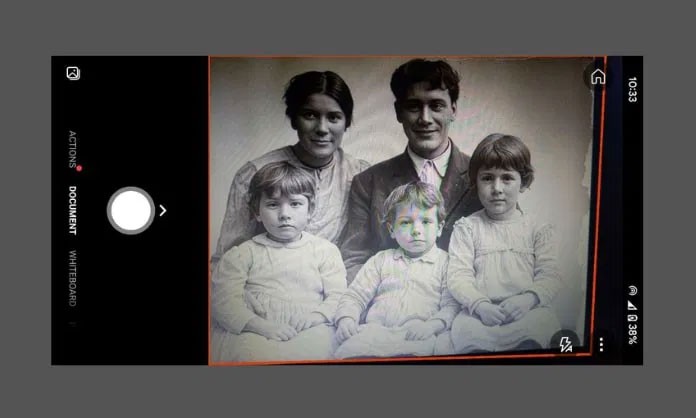
또한, 앱은 사진 라이브러리나 OneDrive에 직접 저장하여 클라우드에 저장할 수 있습니다. 이미 Microsoft 생태계에 속해 있다면 이는 확실한 선택입니다.
플레어 제거와 같은 사진 향상 기능은 없지만, 이 앱은 쉽고 간단하게 작업을 완료합니다.
iOS 사용자라도 소외감을 느낄 필요는 없습니다. iPhone 으로 사진을 스캔하는 방법을 알아보세요 .
5. 캠스캐너 앱
CamScanner는 송장, 화이트보드, 메모, 계약서 등의 데이터를 스캔하는 전문적인 애플리케이션일 뿐만 아니라, 기기의 카메라를 고품질 이미지 스캐너로 전환할 수도 있습니다.
이미지를 스캔한 후에는 효과 필터 추가, 이미지 매개변수 조정, 이미지 자르기 등 다양한 이미지 편집 옵션을 사용할 수 있습니다. 또한 이미지 품질도 이전보다 크게 향상되어 이미지를 보내는 것이 더 쉽고 편리해집니다.
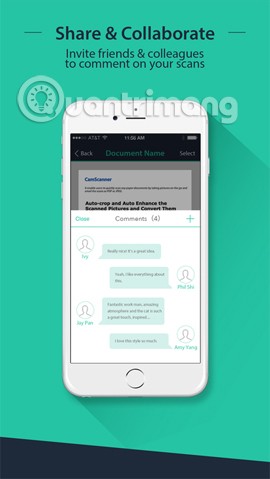
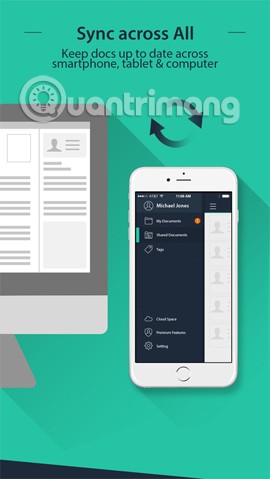
스마트폰에서 바로 오래된 사진을 디지털화할 수 있는 최고의 앱 5개를 소개해 드렸습니다. 사진을 디지털화하면 스마트 디스플레이를 사진 프레임으로 바꿔서 전시할 수 있습니다. 앱을 하나 골라서 사용해보고, 어떤 앱이 가장 마음에 드는지 댓글로 알려주세요!
당신이 올바른 선택을 하기를 바랍니다!
다음 기사도 참조하세요.
고가의 삼성 갤럭시가 시중에 나와 있는 다른 휴대폰과 똑같을 필요는 없습니다. 몇 가지만 수정하면 더욱 개성 있고, 스타일리시하며, 독특하게 만들 수 있습니다.
그들은 iOS에 지루함을 느껴 결국 삼성폰으로 바꿨고, 그 결정에 대해 전혀 후회하지 않습니다.
브라우저의 Apple 계정 웹 인터페이스를 통해 개인 정보 확인, 설정 변경, 구독 관리 등의 작업을 할 수 있습니다. 하지만 여러 가지 이유로 로그인할 수 없는 경우가 있습니다.
iPhone에서 DNS를 변경하거나 Android에서 DNS를 변경하면 안정적인 연결을 유지하고, 네트워크 연결 속도를 높이고, 차단된 웹사이트에 접속하는 데 도움이 됩니다.
내 위치 찾기 기능이 부정확하거나 신뢰할 수 없게 되면, 가장 필요할 때 정확도를 높이기 위해 몇 가지 조정을 적용하세요.
많은 사람들은 휴대폰의 가장 성능이 떨어지는 카메라가 창의적인 사진 촬영을 위한 비밀 무기가 될 줄은 전혀 예상하지 못했습니다.
근거리 무선 통신(NFC)은 일반적으로 몇 센티미터 이내로 서로 가까운 거리에 있는 장치 간에 데이터를 교환할 수 있는 무선 기술입니다.
Apple은 저전력 모드와 함께 작동하는 적응형 전원 기능을 선보였습니다. 두 기능 모두 iPhone 배터리 사용 시간을 늘려주지만, 작동 방식은 매우 다릅니다.
자동 클릭 애플리케이션을 사용하면 게임을 하거나, 애플리케이션이나 기기에서 사용 가능한 작업을 할 때 별다른 작업을 하지 않아도 됩니다.
사용자의 요구 사항에 따라 기존 Android 기기에서 Pixel의 독점 기능 세트가 실행될 가능성이 높습니다.
이 문제를 해결하려면 꼭 좋아하는 사진이나 앱을 삭제해야 하는 것은 아닙니다. One UI에는 공간을 쉽게 확보할 수 있는 몇 가지 옵션이 포함되어 있습니다.
우리 대부분은 스마트폰 충전 포트를 배터리 수명 유지에만 사용하는 것처럼 생각합니다. 하지만 그 작은 포트는 생각보다 훨씬 더 강력합니다.
효과가 없는 일반적인 팁에 지쳤다면, 조용히 사진 촬영 방식을 변화시켜 온 몇 가지 팁을 소개합니다.
새 스마트폰을 찾고 있다면 가장 먼저 눈에 띄는 것은 바로 사양서입니다. 성능, 배터리 수명, 디스플레이 품질에 대한 정보가 가득 담겨 있습니다.
다른 출처에서 iPhone에 애플리케이션을 설치할 경우, 해당 애플리케이션이 신뢰할 수 있는지 수동으로 확인해야 합니다. 그러면 해당 애플리케이션이 iPhone에 설치되어 사용할 수 있습니다.












